U bent hier:
Snel Bureaublad openen in Windows 10
Artikel
Open in Windows 10 snel programma's, bestanden en snelkoppelingen op het Bureaublad met een extra knop in de Taakbalk.

Werkbalk 'Bureaublad' toevoegen
De taakbalk taakbalk De balk helemaal onderaan het bureaublad van Windows. Het bevat pictogrammen van programma's, de startknop van Windows om het startmenu op te roepen en het zoekvlak. Helemaal rechts op de taakbalk vindt u het systeemvak. in Windows is de balk die onderaan het scherm staat. Deze is helemaal naar wens in te richten. Om snel iets van het Bureaublad te openen, voegt u in Windows 10 de werkbalk 'Bureaublad' toe. Dat gaat als volgt:
- Klik met de rechtermuisknop op de taakbalk.
- Klik in het uitklapvenster op Werkbalken > Bureaublad.
- In de taakbalk verschijnt de werkbalk 'Bureaublad'.
- Klik op de twee kleine pijltjes >>.
- Klik op het programma, bestand of op de snelkoppeling die u wilt openen.
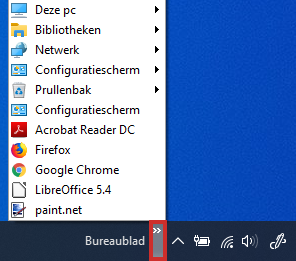
- Het bestand of programma opent en het uitklapvenster sluit zichzelf.
Om de werkbalk 'Bureaublad' weer te verwijderen, doorloopt u dezelfde stappen als hierboven. Deze functie is niet in Windows 11 beschikbaar. Het is ook mogelijk om veelgebruikte programma's op de taakbalk te plaatsen.
Wat vind je van dit artikel?
Geef sterren om te laten zien wat je van het artikel vindt. 1 ster is slecht, 5 sterren is heel goed.
Meer over dit onderwerp
Bestandsnaam veranderen in Windows
Zijn sommige bestandsnamen op de computer onduidelijk? Hernoem ze dan. Zo vind je sneller Word-documenten of foto's terug.
Bestanden overzetten naar nieuwe Windows-computer
Een nieuwe computer betekent een verse start. Maar foto's en documenten staan nog op de oude pc. Hoe komen ze naar de nieuwe?
Bekijk meer artikelen met de categorie:
Meld je aan voor de nieuwsbrief van SeniorWeb
Elke week duidelijke uitleg en leuke tips over de digitale wereld. Gratis en zomaar in de mailbox.